Unity2018安装要求
操作系统:64位的Windows 7 SP1+, 8, 10; Mac OS X 10.9+.
显卡:DX11 (feature level 9.3) 或以上的显卡。
如果显卡的要求你看不懂没关系,几乎所有还能在工作学习中正常使用的电脑都没问题。
特别需要注意的是操作系统的要求,Unity2018只支持64位的操作系统,而且不支持Windows XP
Unity2018的安装
Unity在Windows和Mac下的安装是相同的,本文主要通过在Windows上的安装进行讲解。
Unity的个人版是免费的。
安装Unity有几种方式,下面依次介绍一下,选择最适合你的方式来下载安装:
方式1:最常见的下载方式
1、 通过搜索或网址进入Unity官网
2、在网页右上角点击获取Unity https://unity3d.com/cn/get-unity
3、如下图所示,点击试用个人版
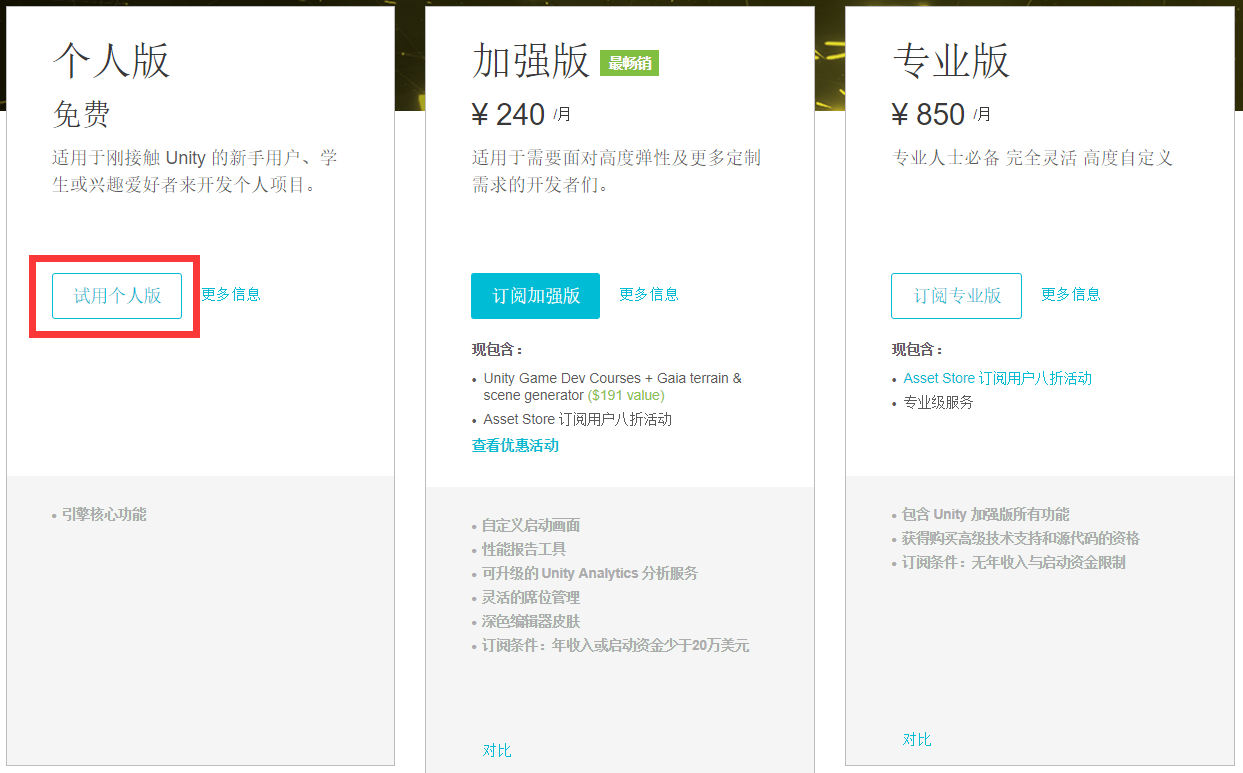
选择试用个人版
4、同意服务条款后,点击下方下载按钮下载。
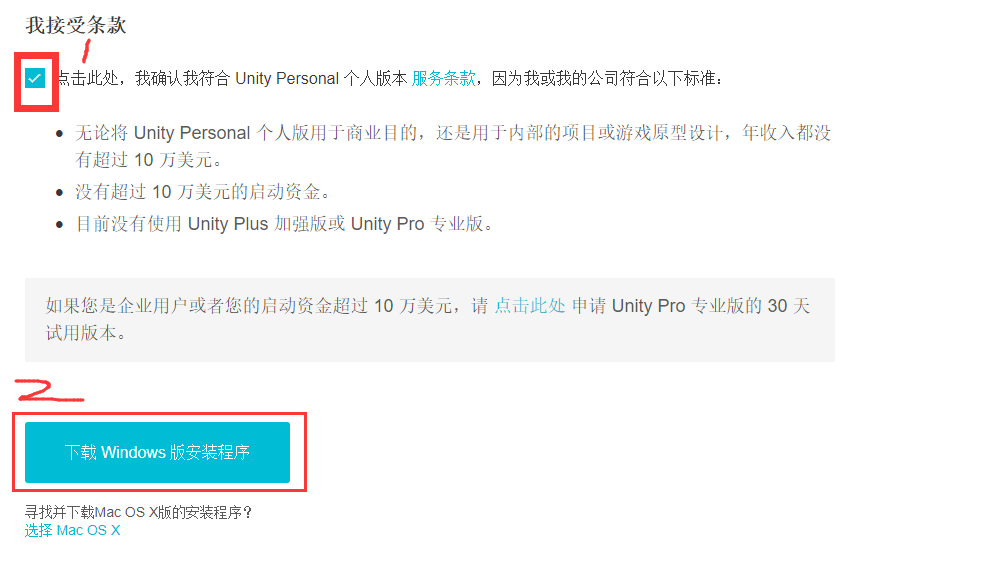
下载流程
5、打开下载好的文件UnityDownloadAssistant.exe
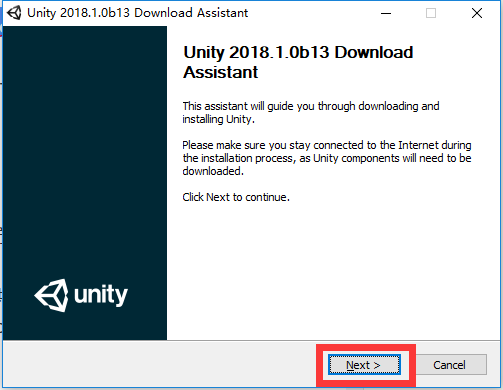
1直接Next
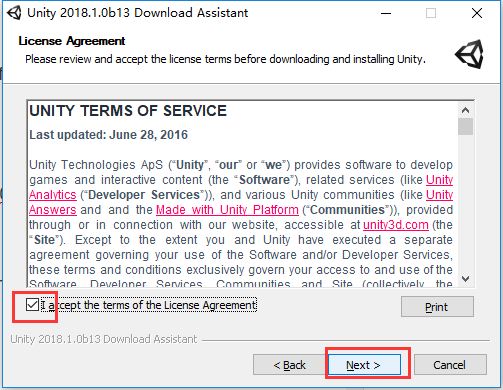
勾选同意服务条款后Next
6、按需要选择安装的组件,首次安装至少要安装Unity2018.1
- Unity 2018.1* Unity编辑器的主程序
- Documentation 离线文档:安装此组件后,可以离线查阅文档
- Standard Assets 内置标准资源:安装此组件后,可以使用Unity官方自带的资源如地形资源,角色控制器等
- Example Project 示例工程:每个Unity版本都会带一个示例工程以供学习
- Microsoft Visual Studio Community 2017 微软出品的C#集成开发环境Visual Studio:写脚本要用到的编辑器
- XX Build Support:发布XX平台所需安装的组件。例如:要发布到Android平台,就需要安装
Android Build Support。
后续需要新增加组件,可以重新打开此程序,选择增加的组件进行下载安装。比如一开始没有安装Documentation,后续想安装的时候可以重新打开UnityDownloadAssistant.exe,只选中Documentation,再下一步中选中相同的安装目录即可。

第一次安装至少选中Unity2018.1
7、如下图所示:
- 选择安装包下载的位置,可以选择Download files to temporary location(下载到临时位置,安装完成后会自动删除),也可以选择下载到指定路径(安装完成后不会自动删除,以后再安装可以直接使用此路径下的安装包离线安装)
- 选择安装到的位置
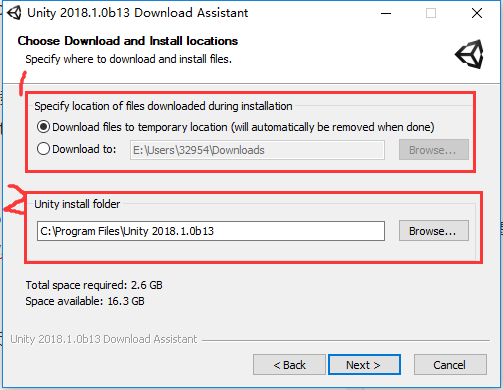
路径选择
8、点击Next就开始下载安装了
方式2:下载后安装
有时使用官方的Download Assisant下载速度较慢,这时候也可以选择下载后离线安装。
1、访问 http://unity3d.com/unity/download/archive ,点击 Torrent下载
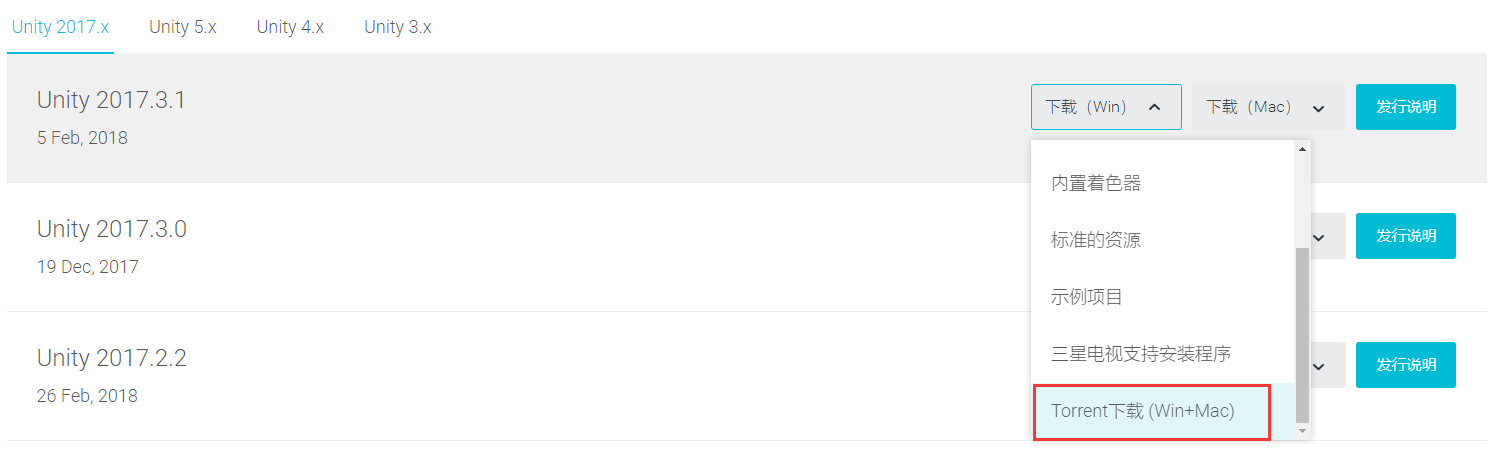
2、选择操作系统及对应的组件下载
- UnitySetup64* Unity编辑器的主程序
- UnityDocumentationSetup 离线文档:安装此组件后,可以离线查阅文档
- UnityStandardAssetsSetup 内置标准资源:安装此组件后,可以使用Unity官方自带的资源如地形资源,角色控制器等
- UnityExampleProjectSetup 示例工程:每个Unity版本都会带一个示例工程以供学习
- UnitySetup-XX-Support-for-Editor 发布XX平台所需安装的组件。如要发布到Android平台,就需要
UnitySetup-Android-Support-for-Editor。
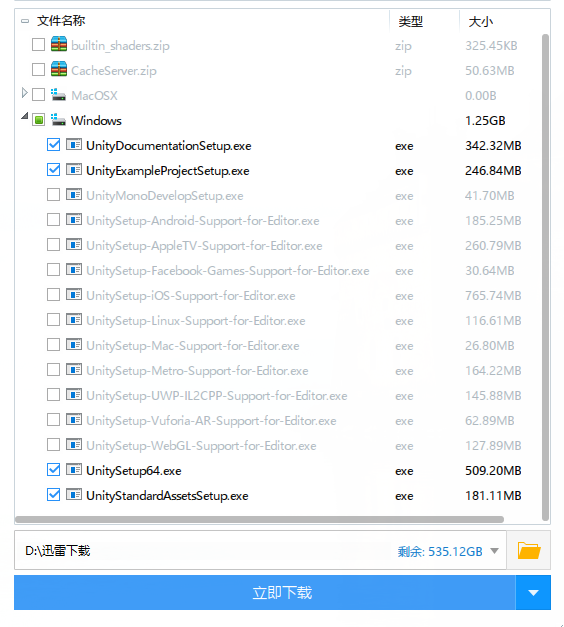
3、下载完成后,先安装UnitySetup64.exe,假设路径为C:\Program Files\Unity,其他安装包无顺序要求,只需要也安装到和UnitySetup64.exe同一路径如C:\Program Files\Unity即可。
方式3最简单:通过UnityHub下载
Unity Hub是一个新的桌面应用程序,旨在简化工作流程。在这一个程序里,你就可以在其中完成管理Unity项目并简化Unity安装程序的查找,下载和管理。另外,它的其他功能还能提高你的效率,例如新的“模板”功能。
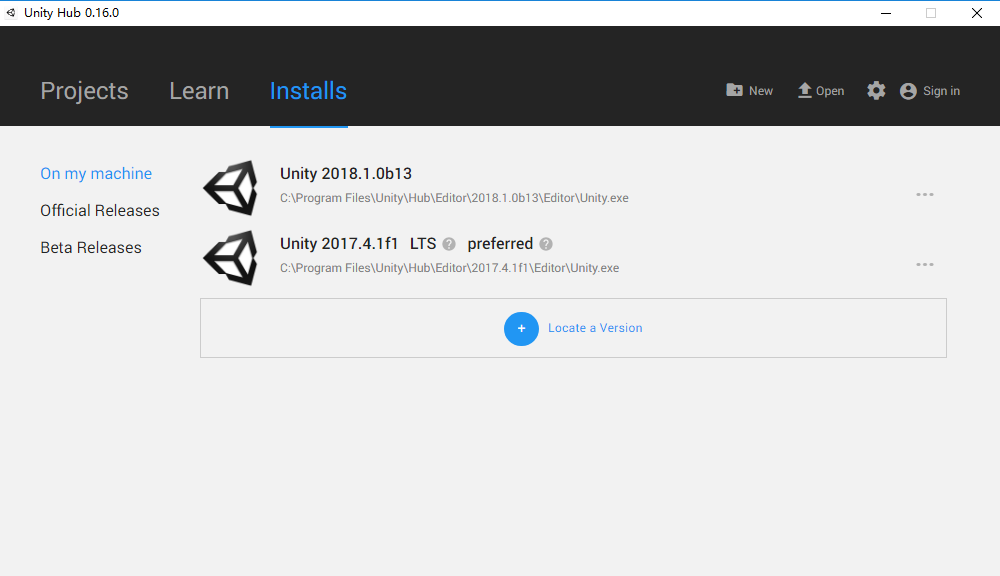
Unity Hub
下载地址:https://public-cdn.cloud.unity3d.com/hub/prod/UnityHubSetup.exe
关于UnityHub的详细介绍可以查看:https://mp.weixin.qq.com/s/iDPcaBHFGgSiWZxEizRw7A
Unity的授权
Unity个人免费版首次登陆需要进行注册授权。
注册登陆
建议进行注册,后续很多Unity的服务都需要使用Unity ID。

授权激活
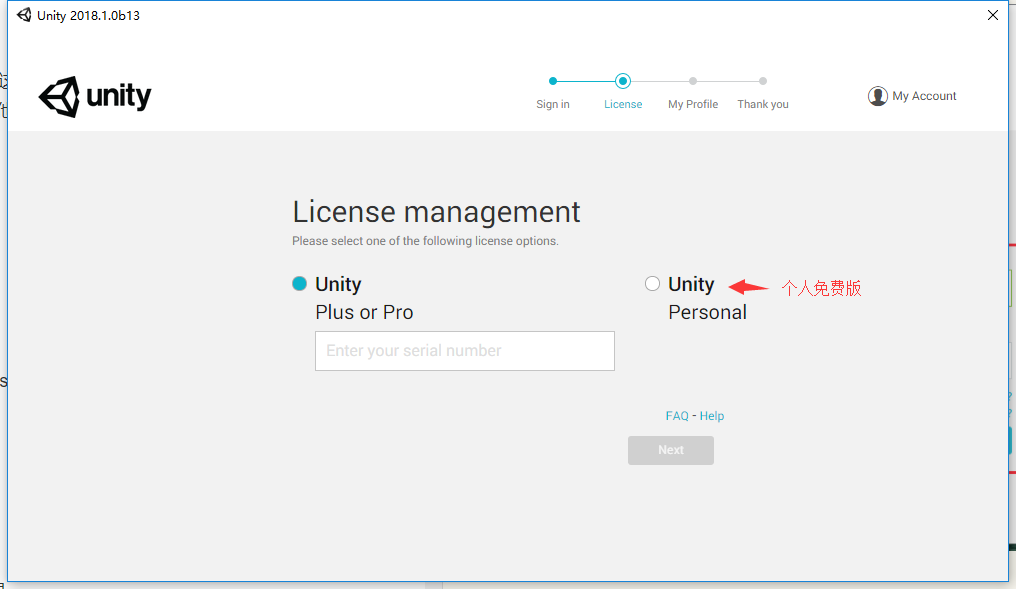
授权
选择个人版后,会弹出一个License agreement的弹框,个人学习开发选择第三项即可:
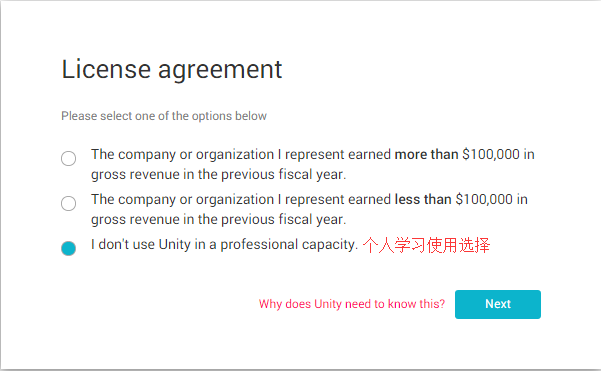
点击Next后,会要求你填写一些个人信息,填写完就可以激活成功。
更多unity2018的功能介绍请到paws3d爪爪学院查找。链接https://www.paws3d.com/learn/,也可以加入unity学习讨论群935714213
近期更有资深开发人士直播分享unity开发经验,详情请进入官网或加入QQ群了解